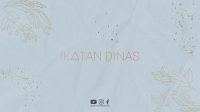Microsoft Office merupakan salah satu program yang paling sering digunakan di komputer. Ada beberapa aplikasi yang termasuk dalam paket Microsoft Office, seperti Word, Excel, PowerPoint, dan lainnya. Namun, bagi beberapa orang, membuka Microsoft Office bisa menjadi hal yang sulit dilakukan. Berikut adalah langkah-langkah cara membuka Microsoft Office di komputer.
Langkah 1: Pastikan Microsoft Office telah terinstal di Komputer
Sebelum membuka Microsoft Office, pastikan terlebih dahulu bahwa program tersebut telah terinstal di komputer. Jika belum terinstal, maka perlu menginstal Microsoft Office terlebih dahulu. Pastikan juga versi Microsoft Office yang telah terinstal sesuai dengan kebutuhan.
Langkah 2: Klik Tombol “Start” pada Komputer
Setelah Microsoft Office terinstal di komputer, langkah selanjutnya adalah dengan mengklik tombol “Start” pada menu utama komputer. Tombol “Start” biasanya berada di pojok kiri bawah layar komputer.
Langkah 3: Cari Aplikasi Microsoft Office
Setelah mengklik tombol “Start”, selanjutnya perlu mencari aplikasi Microsoft Office. Aplikasi Microsoft Office biasanya tersedia pada menu “All Programs” atau “Semua Program” pada menu utama komputer.
Langkah 4: Klik Aplikasi Microsoft Office yang Diinginkan
Setelah menemukan aplikasi Microsoft Office pada menu utama komputer, selanjutnya perlu mengklik aplikasi yang diinginkan. Misalnya, jika ingin membuka aplikasi Microsoft Word, maka perlu mengklik ikon Microsoft Word.
Langkah 5: Tunggu Hingga Aplikasi Terbuka
Setelah mengklik aplikasi Microsoft Office yang diinginkan, perlu menunggu beberapa saat hingga aplikasi terbuka. Biasanya membutuhkan waktu beberapa detik hingga beberapa menit tergantung spesifikasi komputer yang digunakan.
Langkah 6: Masukkan Data yang Diperlukan
Setelah aplikasi Microsoft Office terbuka, selanjutnya perlu memasukkan data yang diperlukan. Misalnya, jika ingin membuat dokumen di Microsoft Word, maka perlu memasukkan teks, gambar, tabel, dan lain-lain.
Langkah 7: Simpan Data yang Telah Dimasukkan
Setelah memasukkan data yang diperlukan, selanjutnya perlu menyimpan data tersebut. Pilih opsi “Save” atau “Simpan” pada menu aplikasi Microsoft Office untuk menyimpan data yang telah dimasukkan.
Langkah 8: Beri Nama pada Data yang Disimpan
Setelah memilih opsi “Save” atau “Simpan”, selanjutnya perlu memberi nama pada data yang disimpan. Nama tersebut akan menjadi nama file yang disimpan pada komputer.
Langkah 9: Tentukan Lokasi Penyimpanan pada Komputer
Setelah memberi nama pada data yang disimpan, selanjutnya perlu menentukan lokasi penyimpanan pada komputer. Pilih folder atau direktori yang diinginkan untuk menyimpan data tersebut.
Langkah 10: Klik Tombol “Save” atau “Simpan”
Setelah menentukan lokasi penyimpanan pada komputer, selanjutnya perlu mengklik tombol “Save” atau “Simpan” untuk menyimpan data tersebut. Data yang telah disimpan akan tersimpan pada komputer dan dapat diakses kapan saja.
Langkah 11: Tutup Aplikasi Microsoft Office
Setelah menyimpan data yang telah dimasukkan, selanjutnya perlu menutup aplikasi Microsoft Office. Pilih opsi “Exit” atau “Keluar” pada menu aplikasi Microsoft Office untuk menutup aplikasi tersebut.
Langkah 12: Klik Tombol “Start” pada Komputer
Setelah menutup aplikasi Microsoft Office, selanjutnya perlu mengklik tombol “Start” pada menu utama komputer.
Langkah 13: Klik Tombol “Shutdown” atau “Turn Off Computer”
Setelah mengklik tombol “Start”, selanjutnya perlu mengklik tombol “Shutdown” atau “Turn Off Computer” pada menu utama komputer. Tombol tersebut berfungsi untuk mematikan komputer.
Langkah 14: Tunggu Komputer Mematikan Diri
Setelah mengklik tombol “Shutdown” atau “Turn Off Computer”, selanjutnya perlu menunggu beberapa saat hingga komputer mati. Biasanya membutuhkan waktu beberapa detik hingga beberapa menit tergantung spesifikasi komputer yang digunakan.
Langkah 15: Matikan Komputer dengan Aman
Setelah komputer mati, pastikan untuk mematikan komputer dengan aman. Hal ini bertujuan untuk mencegah kerusakan pada sistem atau aplikasi yang terinstal di komputer.
Langkah 16: Nyalakan Komputer
Setelah mematikan komputer dengan aman, selanjutnya perlu menyalakan komputer kembali untuk menggunakan aplikasi Microsoft Office atau program lainnya.
Langkah 17: Klik Tombol “Start” pada Komputer
Setelah menyalakan komputer, selanjutnya perlu mengklik tombol “Start” pada menu utama komputer.
Langkah 18: Cari Aplikasi Microsoft Office
Setelah mengklik tombol “Start”, selanjutnya perlu mencari aplikasi Microsoft Office. Aplikasi Microsoft Office biasanya tersedia pada menu “All Programs” atau “Semua Program” pada menu utama komputer.
Langkah 19: Klik Aplikasi Microsoft Office yang Diinginkan
Setelah menemukan aplikasi Microsoft Office pada menu utama komputer, selanjutnya perlu mengklik aplikasi yang diinginkan. Misalnya, jika ingin membuka aplikasi Microsoft Word, maka perlu mengklik ikon Microsoft Word.
Langkah 20: Tunggu Hingga Aplikasi Terbuka
Setelah mengklik aplikasi Microsoft Office yang diinginkan, perlu menunggu beberapa saat hingga aplikasi terbuka. Biasanya membutuhkan waktu beberapa detik hingga beberapa menit tergantung spesifikasi komputer yang digunakan.
Langkah 21: Masukkan Data yang Diperlukan
Setelah aplikasi Microsoft Office terbuka, selanjutnya perlu memasukkan data yang diperlukan. Misalnya, jika ingin membuat dokumen di Microsoft Word, maka perlu memasukkan teks, gambar, tabel, dan lain-lain.
Langkah 22: Simpan Data yang Telah Dimasukkan
Setelah memasukkan data yang diperlukan, selanjutnya perlu menyimpan data tersebut. Pilih opsi “Save” atau “Simpan” pada menu aplikasi Microsoft Office untuk menyimpan data yang telah dimasukkan.
Langkah 23: Beri Nama pada Data yang Disimpan
Setelah memilih opsi “Save” atau “Simpan”, selanjutnya perlu memberi nama pada data yang disimpan. Nama tersebut akan menjadi nama file yang disimpan pada komputer.
Langkah 24: Tentukan Lokasi Penyimpanan pada Komputer
Setelah memberi nama pada data yang disimpan, selanjutnya perlu menentukan lokasi penyimpanan pada komputer. Pilih folder atau direktori yang diinginkan untuk menyimpan data tersebut.
Langkah 25: Klik Tombol “Save” atau “Simpan”
Setelah menentukan lokasi penyimpanan pada komputer, selanjutnya perlu mengklik tombol “Save” atau “Simpan” untuk menyimpan data tersebut. Data yang telah disimpan akan tersimpan pada komputer dan dapat diakses kapan saja.
Langkah 26: Tutup Aplikasi Microsoft Office
Setelah menyimpan data yang telah dimasukkan, selanjutnya perlu menutup aplikasi Microsoft Office. Pilih opsi “Exit” atau “Keluar” pada menu aplikasi Microsoft Office untuk menutup aplikasi tersebut.
Langkah 27: Klik Tombol “Start” pada Komputer
Setelah menutup aplikasi Microsoft Office, selanjutnya perlu mengklik tombol “Start” pada menu utama komputer.
Langkah 28: Klik Tombol “Shutdown” atau “Turn Off Computer”
Setelah mengklik tombol “Start”, selanjutnya perlu mengklik tombol “Shutdown” atau “Turn Off Computer” pada menu utama komputer. Tombol tersebut berfungsi untuk mematikan komputer.
Langkah 29: Tunggu Komputer Mematikan Diri
Setelah mengklik tombol “Shutdown” atau “Turn Off Computer”, selanjutnya perlu menunggu beberapa saat hingga komputer mati. Biasanya membutuhkan waktu beberapa detik hingga beberapa menit tergantung spesifikasi komputer yang digunakan.
Langkah 30: Matikan Komputer dengan Aman
Setelah komputer mati, pastikan untuk mematikan komputer dengan aman. Hal ini bertujuan untuk mencegah kerusakan pada sistem atau aplikasi yang terinstal di komputer.
Kesimpulan
Membuka Microsoft Office di komputer sebenarnya tidak terlalu sulit. Hanya perlu mengikuti langkah-langkah yang telah disebutkan di atas dengan benar. Selain itu, pastikan juga bahwa komputer yang digunakan sudah terinstal Microsoft Office dan spesifikasinya memadai untuk menjalankan program tersebut. Dengan mengikuti langkah-langkah di atas, maka dapat membuka Microsoft Office di komputer dengan mudah dan cepat.